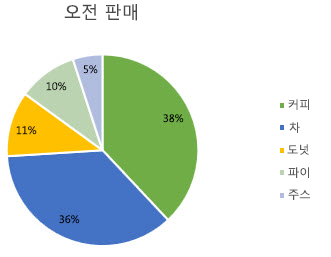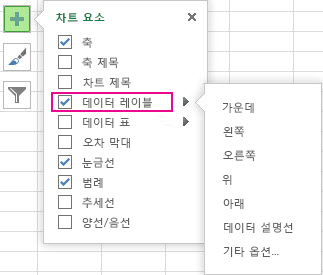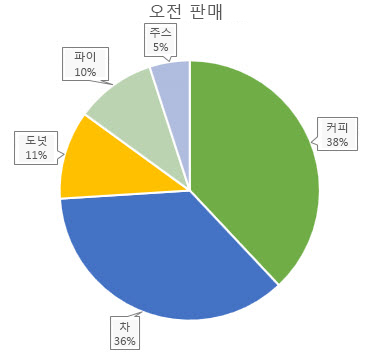차트에 추가한 데이터 레이블이 데이터 가시화를 가리거나 다른 곳으로 이동하려는 경우, 다른 위치를 선택하거나 원하는 위치로 끌어 놓아 배치를 변경할 수 있습니다.
-
아무 데이터 레이블을 한 번 클릭하여 모든 데이터 레이블을 선택하거나 이동하려는 특정 데이터 레이블을 두 번 클릭합니다.
-
선택 항목을 마우스 오른쪽 단추로 클릭하고 차트 요소
차트 종류에 따라 사용할 수 있는 옵션이 다릅니다. 예를 들어 원형 차트에서는 데이터 요소 밖에 데이터 레이블을 표시할 수 있지만 세로 막대형 차트에서는 그렇게 할 수 없습니다.
팁: 데이터 레이블을 텍스트 풍선 도형 안에 표시하려는 경우 데이터 설명선을 클릭합니다.
-
레이블로 인해 차트 모양이 너무 복잡해 보이면 데이터 레이블을 클릭한 다음 Delete 키를 눌러 데이터 레이블을 일부 또는 전부 제거할 수 있습니다.
팁: 데이터 레이블 안의 텍스트가 작은 경우 데이터 레이블을 클릭하고 원하는 크기로 끕니다. 읽기 쉽도록 서식을 변경할 수도 있습니다.